
ソフトバンクのスマホで、新たに2019年夏モデルとして「AQUOS R3」「Xperia 1」「arrows U」「LG K50」が登場しました。どのスマホも良さそうで、自分で比較したいと思っても情報が多くてよく分からなくなってしまいますよね。
そこで夏モデルの魅力をシンプルに分かりやすくお伝えするため、ソフトバンクショップでスマホの使い方に関する悩みや相談などにのっている「スマホアドバイザー」4名にオススメの一押し機種を聞いてきました。
「スマホアドバイザー」とは
ソフトバンクショップで「初心者向けスマホ教室」「スマホやアプリ・サービスの操作方法の説明」「スマホ選びのお手伝い」をする、スマホのプロフェッショナル。
- ※
スマホアドバイザーが在籍していないソフトバンクショップもあります。
スマホアドバイザーオススメの一押し機種はこれ!
|
|
小谷さんの一押しは「AQUOS R3」 ディスプレーで最大10億色の表現ができ、 まるで目で見た印象と同じようにきれい! |
|---|---|
|
|
土屋さんの一押しは「Xperia 1」 ながら操作や映画を見るときに便利な21:9の縦長大画面ディスプレーはオススメ! |
|
|
二宮さんの一押しは「arrows U」 スマホは難しいと思っている方、これからスマホを使いたい方でも使いこなせる機能が盛りだくさん! |
|
|
櫻井さんの一押しは「LG K50」 大容量バッテリーと大画面ディスプレーのスマホを持ちたい方にオススメです! |
小谷さんの一押しは「AQUOS R3」

小谷さんの一押しはシャープの「AQUOS R3」。ディスプレーで最大10億色の表現ができ、まるで目でみた印象と同じようにきれいなんだそうです。
ポイント① 最大10億色の表現ができるディスプレーで写真や動画は美しく、画面操作もなめらか


AQUOS R3のディスプレーで表現できる色数は最大10億色。
色数が少ないと色と色のグラデーションが荒く見えてしまうのですが、色数が多いことで中間の色を細かく表現できるため、上のように人の写真でも肌質がきれいに見えるんです。
操作したときの残像がなく、画面表示はなめらか

SNSやホームぺージを見るとき、ページを下にスクロールしますが、スクロールする操作に対して処理が追い付かないと残像が発生し、画面がにじんで見えにくいという症状が起きる場合があります。
AQUOS R3では1秒間に表示できるコマ数が多いため、このようにスクロールさせてもはっきりなめらかに見えるんです。
ポイント② AIがショートムービーの作成やいい瞬間の写真を自動で撮影してくれる!?

動画や写真の撮影でAIが自動で良いシーンを判断し、その一瞬を撮影したり、編集したりしてくれるんです。
動画の撮影直後、AIが自動で作成してくれる「AIライブストーリー」


「動画をたくさん撮っていたら、数が増えてきて見返す機会が減ってきた・・・」
そんなお話を伺うことがあります。AQUOS R3は動画を撮影するだけで、AIが笑顔や構図などの良いシーンを判断し、約15秒のショートムービーを動画の撮影直後に自動作成で作成してくれるんです。ショートムービーで見返すだけでなく、そのままSNSに投稿するといったことにも活用できそうですね。
動画の撮影中にAIがオススメの写真を撮ってくれる「AIライブシャッター」


「動画を撮りたいけど、大切な瞬間は写真でも残したい!」
AQUOS R3は2つのカメラレンズを搭載しているため、動画撮影中、もう1つのカメラが自動で被写体や構図に合わせて、写真を撮ってくれる機能があるんです。シャッターチャンスを逃す、といったことも少なくなりそうですね。
ポイント③ いつも使うスマホとして役立つ機能が満載!
放熱性能が進化し、長時間の利用も安心!

熱を素早く拡散する独自の放熱設計により、手で持っている箇所への熱の伝わりを抑える内部構造になっていて、熱く感じないようになっているそうです。
スマホが熱くなると動作がカクつくことがありますが、その場合は利用を止めて熱を下げないといけません。これならアプリや映画などスマホを長時間利用する場合でも安心して楽しめますね。
こんな人にオススメ!

「カメラは詳しくないけど簡単にかっこいい、きれいな写真を撮りたい!」という方にAQUOS R3をオススメします。
そして、今までシャープの携帯電話やスマートフォンをずっとお使いだった方は迷うことなくご利用いただけるはずです。
ちなみに本体カラーは3色あり、エレガントグリーンはソフトバンクの限定カラーです。

土屋さんの一押しは「Xperia 1」

土屋さんの一押しはソニーモバイルコミュニケーションズの「Xperia 1」。大画面でありながら持ちやすくスタイリッシュな縦横比21:9のディスプレーが特長なんだそうです。
ポイント① 21:9のディスプレーは映画館のスクリーンとほぼ同じ比率!大迫力の映像が楽しめる


21:9って映画館のスクリーンとほぼ同じ比率なんです。そのため映画などをスマホで見る場合、今まで黒帯が出てしまうような場合でも、画面いっぱいの大迫力な映像が楽しめます。
実際にXperia 1を手に取っていただくと、その迫力を感じることができるはずですよ。
ポイント② 2画面分割で2つのアプリを同時に使える!


縦に長い画面を生かして、2つのアプリを同時に操作ができるんです。
方法は簡単で、ホーム画面にあるアイコンをタップするだけ。例えば動画を見ながらSNSをしたり、2つのショッピングサイトを見比べたり、アプリの組み合わせ次第で、さまざまな使い方ができそうですね。
ポイント③ プロカメラマン向けの技術が採用されているカメラ機能が盛りだくさん

一眼レフの技術や、映画の質感や色表現が再現できる機能が搭載されていて、プロカメラマンのような写真や動画が撮影できてしまうんです。
実際に利用シーンを撮影しましたので2つ紹介します。
スマホ初! 瞳にピントを合わせる「瞳AF」できれいな人物写真が撮影できる


ポートレート写真を撮るには顔にピントを合わせることが大切ですが、特に目に合わせた方がよりきれいに撮影できます。
従来は顔全体を認識し、ピントを合わせていたのですが、Xperia 1では瞳を認識し、自動でピントが合わせる「瞳AF」の機能が搭載されています。これはソニーが発売するデジタル一眼カメラ「α™」に搭載されている機能で、スマホへの搭載は世界初※なんだそうです。
- ※
スマートフォンにおいて、2019年5月10日現在、各メーカーからの公式発表に基づく。ソニーモバイルコミュニケーションズ(株)調べ。
簡単に映画レベルの動画撮影ができる「Cinema Pro」が使える
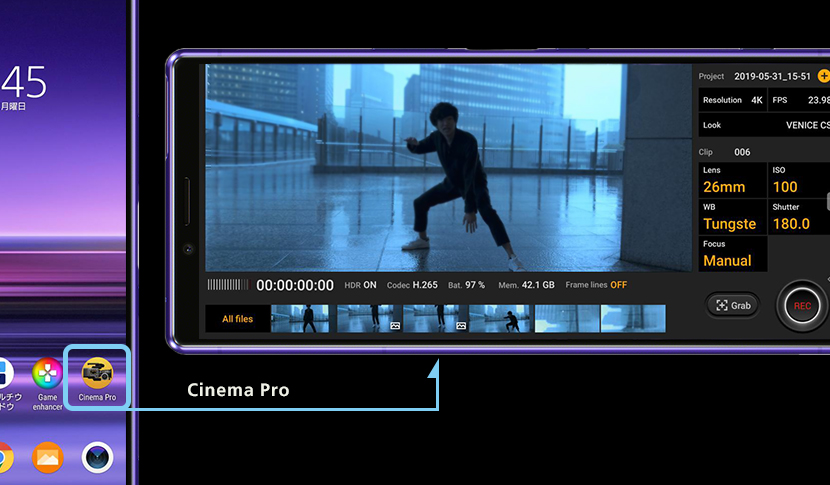

カメラアプリとは別に、映画レベルの質感や色の表現を再現できるアプリ「Cinema Pro」が搭載されています。
このアプリはソニーの映画撮影用カメラ開発チームが監修した、シネマ撮影専用の機能で、誰でも手軽に映画レベルの色味や情感を動画撮影できるというものなんです。上の画像はとある映画の1シーンをまねたものですが、日常の風景でもこんな風に編集加工なしで撮影できちゃいますよ。
ポイント④ スマホゲーム好きに必見! 簡単に全通知OFFや処理落ちを防ぐ機能「ゲームエンハンサー」を搭載

スマホゲームに夢中になっているときに不要な通知が出て、邪魔になったことはありませんか?
「ゲームエンハンサー」という機能があり、メッセージなどの通知オフ※をすることができます。その他にも処理落ちを防ぐメモリの解放設定やゲームプレイを録画してシェアする機能、ゲームをしながら攻略法の検索をする、ということが可能です。
- ※
アプリの仕様により、電話や一部のメッセージは通知オフできない場合があります。
こんな人にオススメ!

ソニーのXperiaシリーズを使いたいという人はもちろんですが、一眼レフカメラで好評な瞳AFや映画レベルの質感や色の表現を再現できるアプリ「Cinema Pro」など高機能なスマホを重視する方はオススメです。
ディスプレーの縦長の21:9は最初大きいと感じるかもしれませんが、使っていくうちに便利さにはまってしまいそうです!

二宮さんの一押しは「arrows U」

二宮さんの一押しは富士通コネクテッドテクノロジーズの「arrows U(アローズ ユー)」。スマホは難しいと思っている方、これからスマホを使いたいという方にオススメなんだそうです。ちなみに「arrows U」の「U」は「あなた(you)に役に立つ(useful)」という意味合いがあるんだとか。
ポイント① 最初からホーム画面で迷わない「シンプルホーム」やGoogle アシスタントを起動できる専用キーが搭載


スマホを初めて使う場合によく聞くのが「どこに何があるか分からず使えるか不安」という点。arrows Uは「シンプルモード」という機能があり、切り替えをすることで、アイコンや文字が大きく見やすくなり操作が分かりやすい配慮がされているんです。
初心者にやさしい! スマホの操作に自信がない人にやさしい設計

シンプルホームでやさしい配慮が見える1つがスマホ画面下に表示されるこのアイコン。実はAndroid 搭載のスマホでは当たり前なのですが、初めて操作する方は画面をタップするのか、指を滑らせる操作をすればよいか、迷ってしまうことが多いんです。
そのようなことがないよう、シンプルホームに切り替えることで「戻る」の左矢印、「ホーム画面」の丸印、「履歴」の四角といったアイコンを表示、迷いなく操作できるように変更できるんです。
こういった配慮、ちょっとうれしいですね。
操作が分からないときは右側のキーで探すことができる

操作が分からない場合、側面にあるキーには「Google アシスタント™」が使えるように設定されているので、このキーで「Google アシスタント」を起動することで、音声でアプリの起動やWEBサイトなどの表示ができるんです。
ちなみに側面のキーは長押しでライトやカメラの起動やズームを設定することができます。
ポイント② シンプルながらもカメラはこだわり機能が満載
カメラの使い方も分かりやすいこだわりがあります。思わずいろいろと撮ってしまいそうなオススメの機能を3つご紹介します。
カメラの設定を切り替えるだけで、スローモーションの動画が撮影できる

一瞬であっても何か決定的な瞬間を撮影しておきたい!ということはありませんか? そんなときに役立つのが「スロモ録画」。カメラ撮影を行うタイミングで切り替えることで、スローモーションの動画を撮ることができるんです。
上の動画のようにかわいい犬が走る様子をスローモーションにするだけで、まるでプロが編集したような映像にすることができますよ。
一眼レフのように背景をぼかしたような写真が撮れる



arrows Uには2つのカメラレンズ(デュアルカメラ)が搭載されています。1つのカメラよりも遠近感を出すことができて、背景をぼかすといったようなことが簡単にできるようになるんです。
ポートレートモードに切り替えて「背景ぼかしレベル」のスライドを動かすだけで簡単にぼかしの強度を変えることができるので、一眼レフのように奥行きのある写真が撮れますよ。
静止画と動画が切り替えなしで撮影できる

静止画や動画を撮る場合、スマホによっては切り替えが必要で、必要なときに切り替えできずチャンスを逃してしまった・・・ということってありませんか?
arrows Uはカメラの画面上で静止画ボタンと動画ボタンの2つが用意されているので、チャンスを逃しません。
こんな人にオススメ!

スマホにかかる費用はなるべく安くおさえたい※けど、国内メーカーのスマホがいいなといった方にオススメのモデルです。特にスマホは初めてだけど、初心者向けのスマホには抵抗がある・・・という方はarrows Uをご検討くださいね。
- ※
arrows Uは「スマホデビュープラン」の対象機種です。

櫻井さん一押しは「LG K50」

櫻井さんの一押しはLGエレクトロニクスの「LG K50」。大容量バッテリーと大型ディスプレーはゆずれない! という方にオススメです。
ポイント① 4日間電池持ちする大容量バッテリーだけど、エコ機能もしっかりと配慮


3,500mAhの大容量バッテリーで4日間、電池が持つと言われていますが、しっかりとエコ機能も考えられています。
例えば、動画で音だけ聴きたい! という場合。動画再生はディスプレーのバックライトが電池を消耗する原因になるんですが、「エコプレイ」を使えば画面を暗くした状態で音楽を再生させることができるんです。音楽を聴くために動画アプリを使っている方にはうれしい機能で、画面を操作すると暗さは元に戻ります。
ポイント② 大画面で使いやすさが考慮された機能が満載


LG K50は、6.26インチの大画面で見やすく、画面の比率は19:9の縦長が魅力です。縦に持てば、ニュースサイトなどもスクロールが少なく閲覧ができますし、横にすれば、画面いっぱいに映像が楽しむことができるんです。
大画面だけど片手で操作できる!

画面が大きいと気になるのが操作性。
「大画面はいいけど片手で使いにくい・・・」という声があるのですが、そこをサポートしてくれるのが「ミニビュー」という機能。
これは、設定→表示→ミニビューの設定をオンにするだけでご自身の操作しやすい画面サイズに小さくすることができるんです。
サイズや位置や大きさは自由に切り替えが可能で、左手・右手使いやすい位置に変更させて使うことができるんですよ。
ポイント③ 人物や風景を良いタイミングできれいに撮れるカメラ

一般的なスマホだと背面カメラ(アウトカメラ)のみ背景をぼかしたポートレート写真が撮れるのですが、LG K50は前面カメラ(インカメラ)でも、背景をぼかした写真が撮影できるため、ポートレートを自撮りすることができます。
また、自動で撮影できる機能として、特定のジェスチャーをすることで撮影する「ジェスチャーショット」や「はいポーズ」といった声で撮影できる「ボイスシャッター」はいろんな場所で活用できます。
こんな人にオススメ!

スマホでデザインや画面の大きさを重視したいという方にはオススメのモデルです。
大画面のディスプレーですが、丸みをおびた形が手になじむため、持ちやすく、大容量バッテリーで特に旅行などでも電池切れの心配が軽減されそうですね。

今回紹介しきれなかったポイントはまだまだあるのですが、もう少し詳しく知りたい機種があった方は、ソフトバンクショップでスマホアドバイザーやショップクルーに相談してみてくださいね。
(掲載日:2019年6月13日、更新日:2019年7月4日)
文:ソフトバンクニュース編集部
スマホで役立つ関連記事
| 花火カメラマン直伝インスタ映えする花火写真!スマホでキレイに撮る5つのテクニックを読者モデルが実践 | |
| 意外と知らない、スマホ生活をワンランク上げるAndroid の便利機能4選 |










